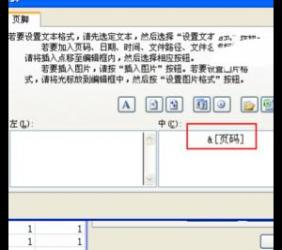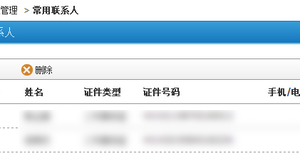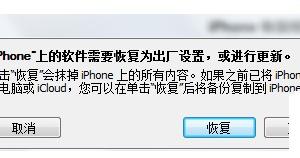win10经常弹出登录界面解决方法 win10经常弹出登录界面该怎么办
发布时间:2017-04-19 14:58:17作者:知识屋
win10经常弹出登录界面解决方法 win10经常弹出登录界面该怎么办 在使用win10的过程中,有用户遇到打开网页或是某些程序时,系统便弹出windows登录的窗口,提示需要输入帐号密码这样的一个安全性问题,倘若一两次还可以接受,可win10弹出登录界面问题频繁发生,让人不胜其烦,那么遇到win10经常弹出登录界面怎么解决?下面小编就跟大家分享其解决方法。
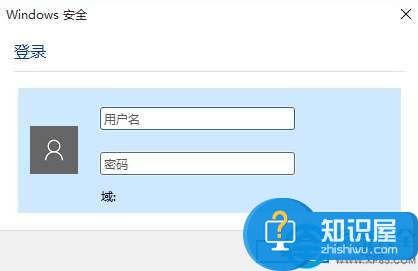
解决方法如下:
1、首先右键点击开始菜单,选择控制面板,如图所示:
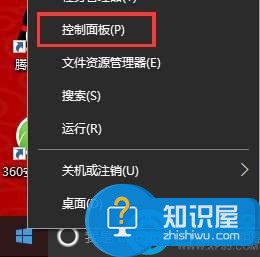
2、弹出控制面板窗口后,以大图标查看方式找到网络和共享中心并将其打开,如图所示:
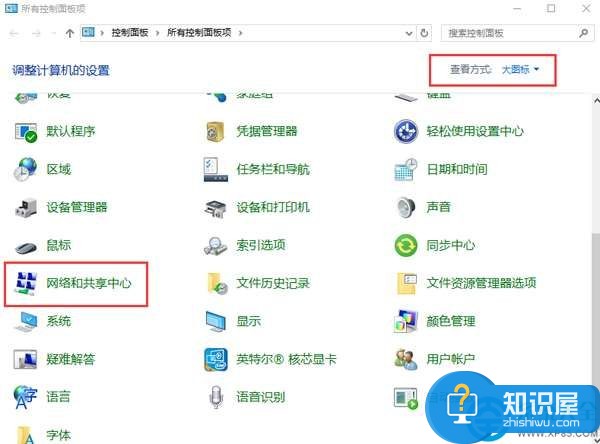
3、随后点击左侧的更改适配器设置,如图所示:
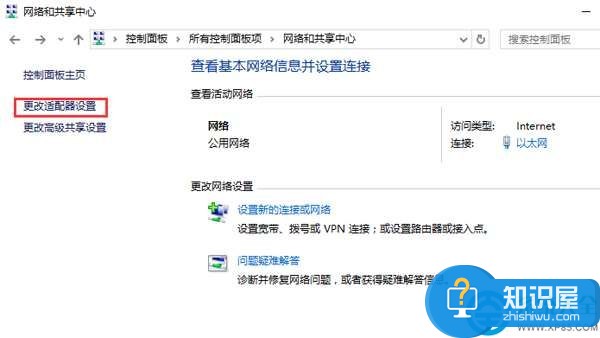
4、右键以太网,选择属性,如图所示:

5、打开以太网属性窗口后,切换至身份验证选项卡,取消勾选启用IEEE 802.1x身份验证,最后点击确定保存设置即可,如图所示:
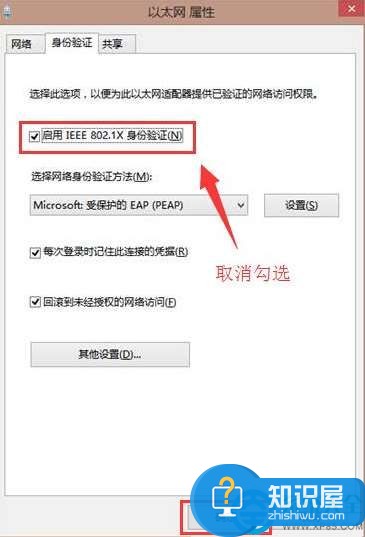
总结:以上便是win10弹出登录界面要求输入帐号密码以此进行网络身份验证的解决方法了,有需要的朋友不妨通过上述方法进行解决。
知识阅读
软件推荐
更多 >-
1
 一寸照片的尺寸是多少像素?一寸照片规格排版教程
一寸照片的尺寸是多少像素?一寸照片规格排版教程2016-05-30
-
2
新浪秒拍视频怎么下载?秒拍视频下载的方法教程
-
3
监控怎么安装?网络监控摄像头安装图文教程
-
4
电脑待机时间怎么设置 电脑没多久就进入待机状态
-
5
农行网银K宝密码忘了怎么办?农行网银K宝密码忘了的解决方法
-
6
手机淘宝怎么修改评价 手机淘宝修改评价方法
-
7
支付宝钱包、微信和手机QQ红包怎么用?为手机充话费、淘宝购物、买电影票
-
8
不认识的字怎么查,教你怎样查不认识的字
-
9
如何用QQ音乐下载歌到内存卡里面
-
10
2015年度哪款浏览器好用? 2015年上半年浏览器评测排行榜!